A Google fordított képkeresésének végrehajtása iPhone-on 2022-ben
Találtál már valaha képet a neten, és kíváncsi voltál, honnan származik? Vagy esetleg látta valakinek a fényképét az interneten, és azon töprengett, hogy megtalálható-e máshol? Talán egy másik személy nevén, a la TV Harcsa?
Meglepődhetsz, ha ezt megtudod mobiltelefonja használatával, könnyen megtudhat további információkat az egyes fényképekről, amelyek megjelennek egy helyszín, tereptárgy, személy vagy más, a való életben látható dolog. Mindössze annyit kell tennie, hogy megtudja a részleteket ezekről a fényképekről, hogy végrehajtson egy Google fordított képkeresést az iPhone készüléken. De tudod, hogyan kell ezt csinálni? Ha nem, ne aggódjon, mert ezt szeretnénk elmondani Önnek.
tartalom
Google Reverse Image Search iPhone készüléken
A Safari böngésző használata
A Safari az Apple által alapértelmezés szerint használt keresőmotor, ezért a legtöbb iPhone-felhasználó a Safarit használja böngészéshez. A Safari alkalmazás felhasználói a következőképpen végezhetnek fordított keresést a képek között.
Megjegyzés: A lépések iOS 13 rendszerre vonatkoznak.
1. Nyissa meg a Safari böngésző iPhone-ján, és keressen images.google.com.
2. A keresősáv bal felső sarkában megjelenik a AA gomb. Koppintson rá.
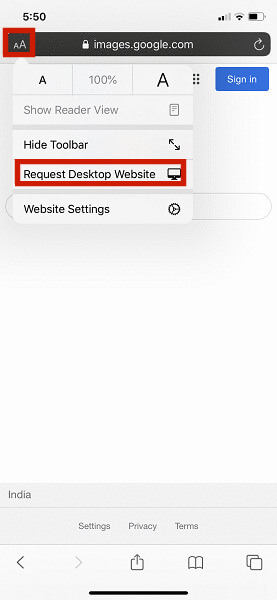
3. Néhány lehetőség megjelenik a képernyőn, és ki kell választania a Asztali webhely kérése. Ha nem látja ezt a lehetőséget, csúsztassa az ujját jobbra, és most ellenőrizze.
4. Az asztali téma betöltése után látni fogja a kamera ikon megjelenik a keresősáv mellett.
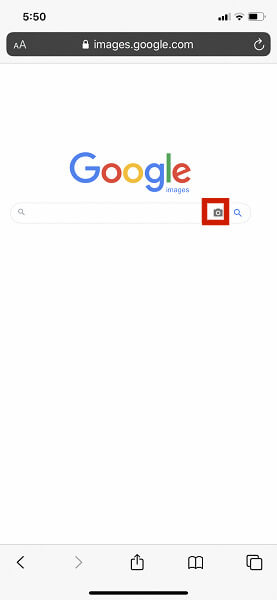
5. Miután a kamera ikonra kattintott, bármelyik lehetőség közül választhat Illessze be a kép URL-címét or Kép feltöltése ha most vesz egyet a kamerával, vagy tölt fel egyet a telefonján.
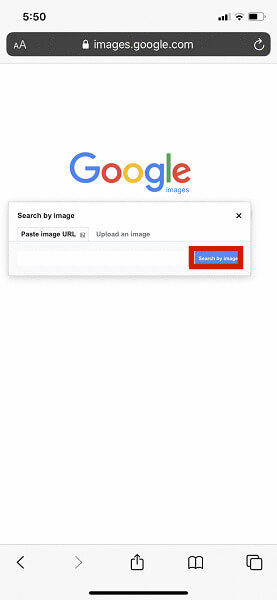
6. A kép feltöltése néhány másodpercet vesz igénybe, majd az eredmények automatikusan megjelennek a képernyőn.
A Google Chrome használata
Képkeresés a böngészőn keresztül
Nem tudja megfordítani a keresést a képeket a Safari használatával, ha azok egy webhelyen vannak. Tehát le kell töltenie a Google Chrome-ot, ha még nem rendelkezik vele.
1. Töltse le a Google Chrome alkalmazást a cél iPhone-on, és nyissa meg.
2. Most egyszerűen látogasson el a weboldalra hol található az a kép, amelyhez a Google képkeresőt szeretné végrehajtani.
3. Hosszú megnyomás a kép és a különféle lehetőségek listája megjelenik a képernyőn. A megjelenő különféle lehetőségek közül válasszon Keresse meg a Google-ban ezt a képet.
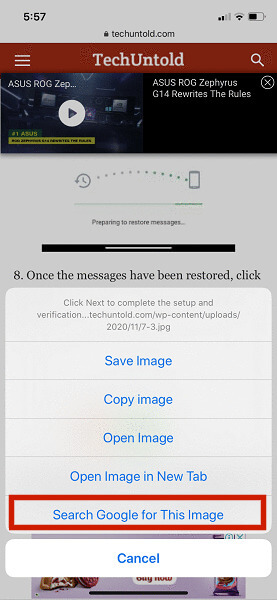
Az összes kapcsolódó eredmény most megjelenik a telefonján.
Képkeresés fényképezőgéppel vagy fotók feltöltésével
Csakúgy, mint a Safari, a Google Chrome is használható fordított keresésre a fotók telefonról való feltöltésével vagy a fényképekre kattintva.
1. Menj images.google.com először.
2. Most érintse meg a hárompontos ikont a képernyő jobb felső sarkában, és válassza ki Asztali webhely kérése opciót.
3. Csakúgy, mint az első módszernél, látni fogja a kamera ikon megjelennek a képernyőn. Csak be kell írnia az URL-t, rá kell kattintania vagy feltöltenie kell a fényképet, és várnia kell a keresési eredményekre.
A Google Lens használata
A fordított képkeresés is lehetséges a segítségével harmadik féltől származó alkalmazás hívott Google Lens. Mivel az alkalmazást a Google építette, nem kell aggódnia a munkájának minősége és adatai biztonsága miatt.
1. Töltse le a Google Lens alkalmazást az App Store áruházból, és nyissa meg.
2. Közvetlenül az alkalmazás megnyitása után megnyílik a telefon kamerája, és ezt egyszerűen meg kell tennie kattints a fotóra bármiről, amihez információra van szüksége.
3. A gombra kattintva képek ikonra a bal alsó sarokban a telefonon lévő összes fotó megjelenik. Válassza ki azt a képet, amelynek eredményét látnia kell.
További fontos funkciók, amelyek jól jöhetnek, a fordítás és a szöveg. Ha egy fotó szöveget tartalmaz, csak meg kell mutatnia a szöveget a kamerának, és az automatikusan átkonvertálja a kiválasztott nyelvre. Másrészt a Szöveg funkció lehetővé teszi a szöveg másolását bárhonnan. Csak meg kell jelenítenie a szöveget a Google Lensnek, és ki kell választania a másolni kívánt szöveget.
GYIK
Hogyan lehet megfordítani a Google képkeresőt iPhone-on?
Többféleképpen is megfordíthatja a képkeresést iPhone-on. Használhatja a Safari böngészőt, a Google Chrome böngészőt vagy harmadik féltől származó alkalmazásokat, például a Google Lenst.
Most már tudja, hogyan kell a Google fordított képkeresőjét iPhone-on használni
Reméljük, hogy élvezte ezt a cikket, és segített megérteni, hogyan lehet a Google-lal fordított képkeresőt iPhone-on. A fordított képkeresés nagyon hasznos funkció lehet, ha tudni szeretne valamiről, amit egy webhelyen, egy fényképről vagy valami másról szeretne tudni a valóságban.
adtam neked több lehetőség fordított képkereséshez, így van néhány dolog, amit kipróbálhat. Nem számít, hogy Safari böngészőt vagy Google Chrome-ot használ, mindkettő könnyen elvégezheti a munkát.
Ha ez a cikk hasznos volt számodra, ne habozzon megosztani barátaival. Hogyan segített Önnek a Google fordított képkeresés? Nyugodtan hagyjon megjegyzést, és tudassa velem.
Legfrissebb cikkek